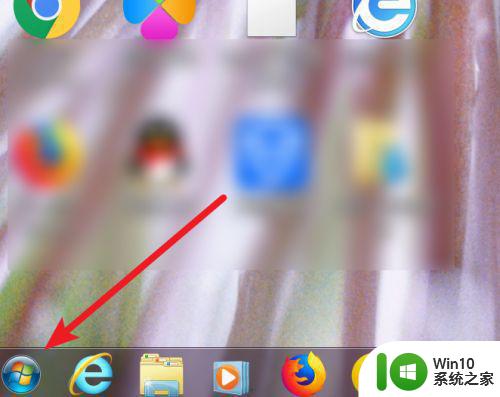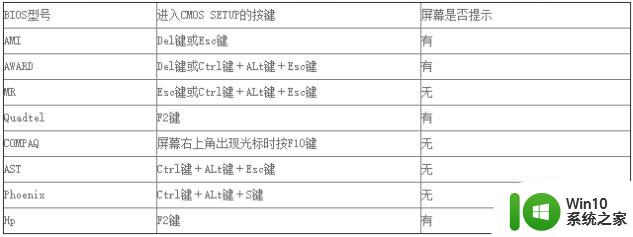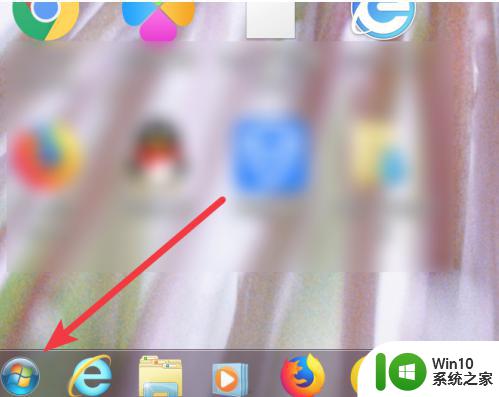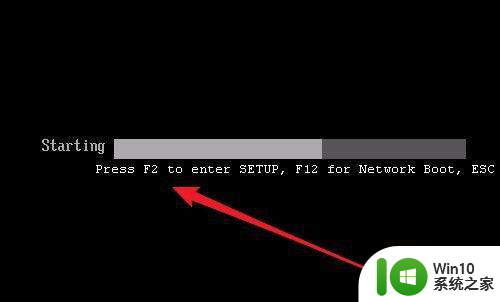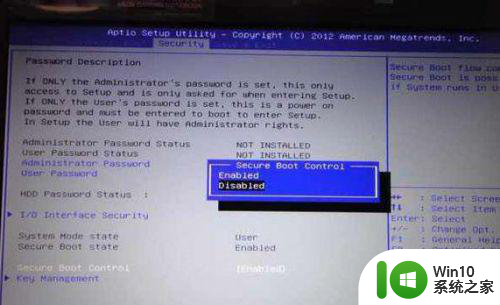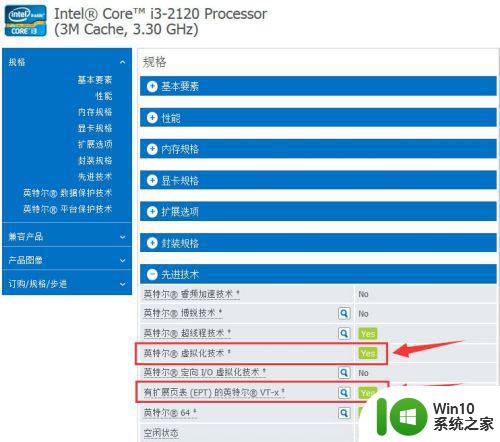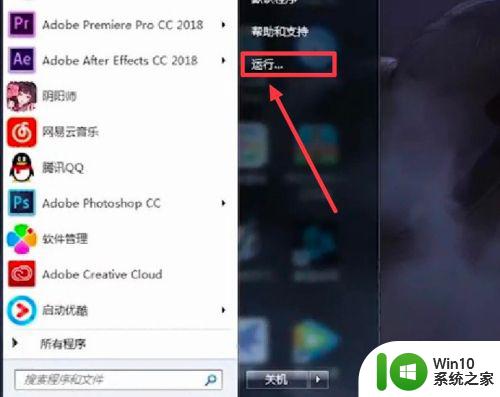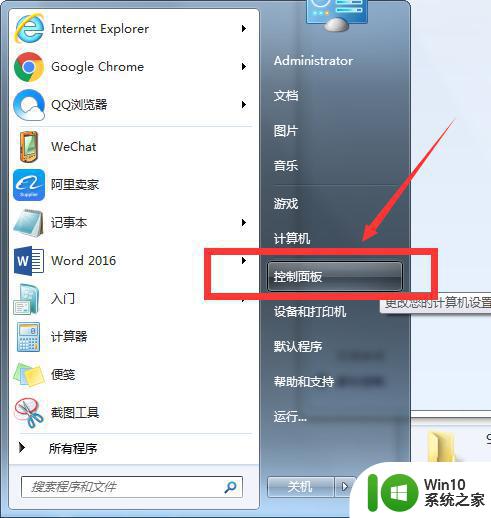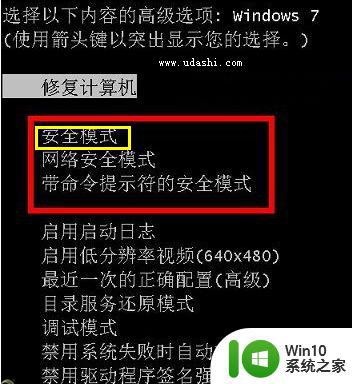win7系统如何进入bios界面 windows7怎么进入bios设置
有时我们需要进入bios界面进入设置修改,但是每个系统进入bios界面是不一样的,就比如win7系统进入bios界面,就需要关机重启才行,但也会有人不知道怎么进入的,那么windows7怎么进入bios设置呢,下面小编给大家分享win7进入bios设置的方法。
解决方法:
1、开机出现电脑商家图标时,按住F2键进入BIOS界面。大多数电脑是按住F2键,有部分电脑品牌按F1或是其他。
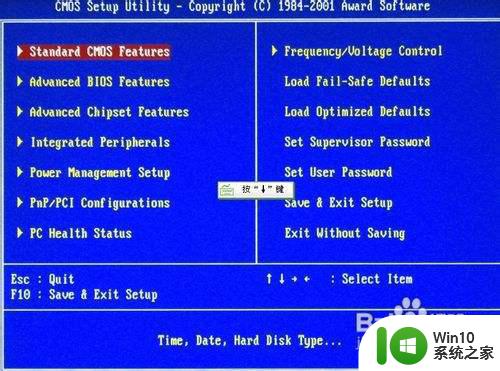
2、再出现上面的图片时,按向下键,选择进入BIOS高级设置,然后回车即可。
在BOIS界面中,方向键选择,回车键确定,ESC键返回。
主界面翻译:
Standard CMOS Features(标准CMOS设定)
Advanced BIOS Features(高级BIOS特性设定)Advanced Chipset Features(高级芯片组功能设定)Power Management Features(电源管理设定)PNP/PCI Configurations(PnP/PCI配置Integrated Peripherals(整合周边设定)PC Health Status(PC基本状态)Frequency/Voltage Control(频率和电压控制)Set Supervisor Password(设置管理员密码)Set User Password(设置普通用户密码)Load High Performance Defaults(载入高性能缺省值)Load BIOS Setup Defaults(载入缺省的BIOS设定值)Save & Exit Setup(保存后退出)Exit Without Saving(不保存退出)
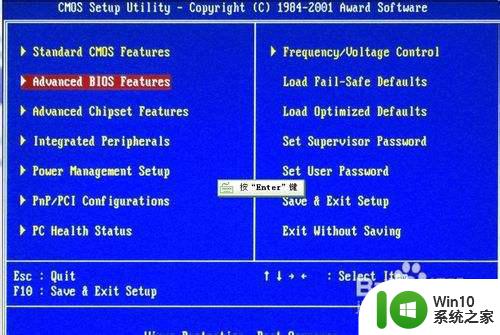
3、高级BIOS特性设定。
操作方法:以Virus Warning:病毒报警选项设置为例。
选择后,按回车键确认。
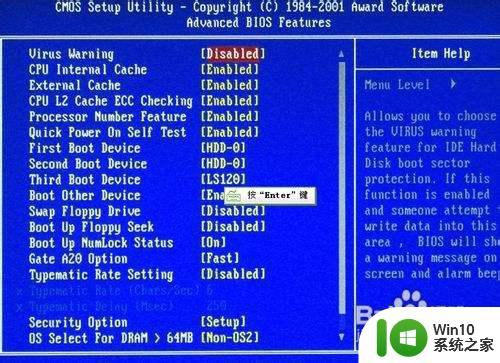
4、在弹出的选择窗口中使用方向键选择。选择完成后按回车键确认即可。
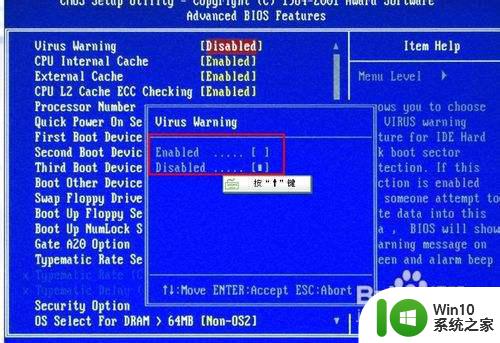
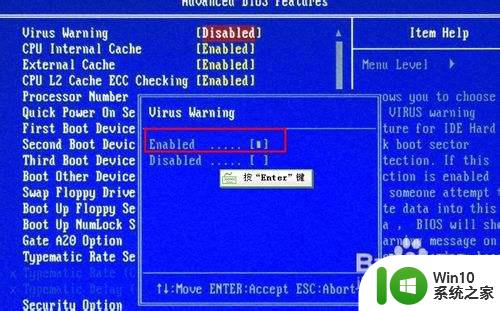
5、设置完成后按ESC键返回到主界面。选择退出选项后按回车确认即可。
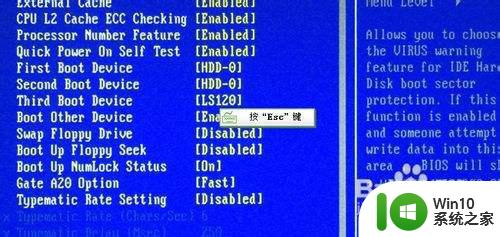
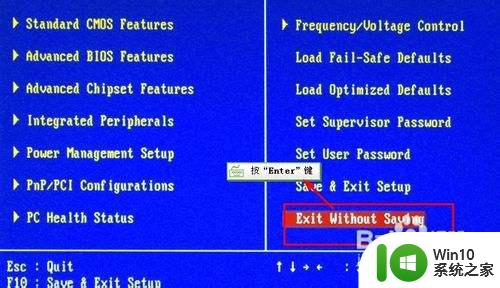
6、Advanced BIOS Features(高级BIOS设置) 翻译:
Virus Warning:病毒报警选项设置
CPU L1 & L2Cache(CPU一级和二级缓存)
Fast Boot(快速引导)
1st/2nd/3rd Bood Device:(第一/第二/第三启动设备)
Boot other Device(其他设备引导)
Swap Floppy Drive(交换软驱盘符)
Seek Floppy(寻找软驱)
Boot Up NumLock Status(启动时NumLock状态)
Gate A20 Option(Gate A20的选择)
Typematic Rate Setting(键入速率设定)
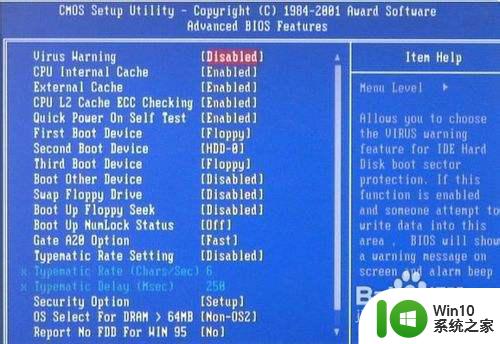
以上就是win7进入bios设置的方法,有不会进入win7系统的bios界面,可以按上面的方法来进行设置。